일곱째 날: Mojolicious + Bootstrap + FontAwesome 삼종셋트
저자
@keedi - Seoul.pm 리더, Perl덕후, 거침없이 배우는 펄의 공동 역자, keedi.k at gmail.com
시작하며
현대의 웹 응용에 있어 디자인은 필수 불가결한 요소입니다. 제 아무리 뛰어난 기능을 가지고 있거나, 좋은 내용을 담고 있는 웹 페이지나 웹 응용이라 할지라도 속된 말로 때깔이 좋지 않으면 사용자들의 호감도는 급감합니다. 반대로 때깔이라도 좋으면 그래도 사용자들의 호감도는 증가합니다. 비록 이런 상황 자체가 바람직한 것은 아니나, 그럼에도 불구하고 최소 웹에서 금칠(?)이 중요하다는 사실에는 개발자나 사용자나 모두가 고개를 끄덕일 것입니다. 디자이너가 없는 개발자나 개발팀의 경우 아리따운 웹 화면을 구성하려면 많은 노력이 필요합니다. 하지만 오픈소스 커뮤니티의 노력으로 탄생한 Bootstrap과 FontAwesome 두 라이브러리만 있다면 최소한의 노력으로 미려한 웹 페이지를 만드는데 부족함이 없습니다. 펄(Perl)과 CPAN은 Mojolicious + Bootstrap + FontAwesome 이 삼종셋트를 손쉽게 사용할 수 있는 아주 획기적인 도구를 지원하고 있습니다. William Ghelfi씨의 Bootstrap in practice: a landing page 기사를 참고해 과연 얼마나 간단하게 이 삼종셋트를 이용해 웹을 꾸밀 수 있는지 알아보죠.
준비물
필요한 모듈은 다음과 같습니다.
- CPAN의 Mojolicious 모듈
- CPAN의 Mojolicious::Plugin::FontAwesome4 모듈
- CPAN의 Mojolicious::Plugin::Bootstrap3 모듈
직접 CPAN을 이용해서 설치한다면 다음 명령을 이용해서 모듈을 설치합니다.
1 2 3 4 | $ sudo cpan \ Mojolicious \ Mojolicious::Plugin::Bootstrap3 \ Mojolicious::Plugin::FontAwesome4 |
사용자 계정으로 모듈을 설치하는 방법을 정확하게 알고 있거나 perlbrew를 이용해서 자신만의 Perl을 사용하고 있다면 다음 명령을 이용해서 모듈을 설치합니다.
1 2 3 4 | $ cpan \ Mojolicious \ Mojolicious::Plugin::Bootstrap3 \ Mojolicious::Plugin::FontAwesome4 |
Mojolicious
Mojolicious는 인기있는 펄의 경량 웹 프레임워크입니다.
간단히 Mojolicious를 이용해서 당장 돌릴 수 있는 최소한의 페이지를 꾸며보죠.
웹에서 해당 주소의 가장 첫 페이지를 의미하는 랜딩 페이지(landing page) 정도면 적당하겠죠?
명령줄에서 다음 명령을 실행합니다.
1 2 3 4 5 6 7 | $ mkdir landing$ cd letsrock$ mojo generate lite_app letsrock.pl[exist] /home/askdna/letsrock[write] /home/askdna/letsrock/letsrock.pl[chmod] /home/askdna/letsrock/letsrock.pl 744$ |
생성된 letsrock.pl 파일의 내용은 다음과 같습니다.
1 2 3 4 5 6 7 8 9 10 11 12 13 14 15 16 17 18 19 20 21 22 23 24 25 | #!/usr/bin/env perluse Mojolicious::Lite;# Documentation browser under "/perldoc"plugin 'PODRenderer';get '/' => sub {my $c = shift;$c->render(template => 'index');};app->start;__DATA__@@ index.html.ep% layout 'default';% title 'Welcome';Welcome to the Mojolicious real-time web framework!@@ layouts/default.html.ep<!DOCTYPE html><html><head><title><%= title %></title></head><body><%= content %></body></html> |
기존 파일의 내용에 연연하지 말고 letsrock.pl 파일을 다음처럼 바꿔 볼까요?
1 2 3 4 5 6 7 8 9 10 11 12 13 14 15 16 17 18 19 | #!/usr/bin/env perluse Mojolicious::Lite;get "/" => "index";app->start;__DATA__@@ index.html.ep<!DOCTYPE html><html><head> <title>Landing Page Example</title></head><body> <h1>Hello, world!</h1></body></html> |
자, 이제 화면에 Hello, world!가 잘 나타나는지 확인해보죠.
명령줄에서 다음 명령을 실행해서 웹 응용을 구동시킵니다.
1 2 3 | $ morbo letsrock.plServer available at http://127.0.0.1:3000[Fri Dec 4 08:51:39 2015] [debug] Your secret passphrase needs to be changed |
브라우저에서 http://localhost:3000 주소로 접속해서 화면을 살펴보세요.
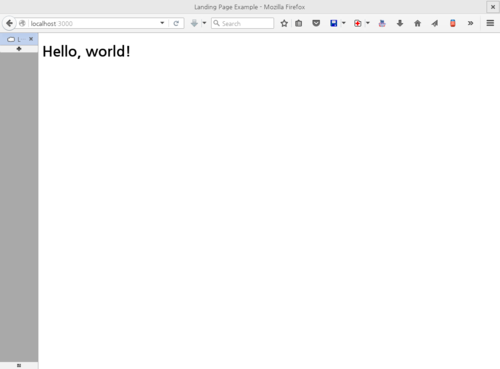 그림 1. 첫 번째 랜딩 페이지 - 안녕, 세상?! (원본)
그림 1. 첫 번째 랜딩 페이지 - 안녕, 세상?! (원본)
일단 랜딩 페이지가 보이는 것을 확인했습니다.
이제 필요한 것은 랜딩 페이지에서 보일 내용이겠죠?
랜딩 페이지에서 보여줄 내용을 추가해보죠.
__DATA__ 섹션 하부의 index.html.ep 템플릿 영역의 내용을 다음 내용으로 대체합니다.
1 2 3 4 5 6 7 8 9 10 11 12 13 14 15 16 17 18 19 20 21 22 23 24 25 26 27 28 29 30 31 32 | <!DOCTYPE html><html><head> <title>Landing Page Example</title></head><body> <h1>Have you ever seen the rain?</h1> <p> Someone told me long ago there's a calm before the storm. I know, It's been comin for some time. </p> <p> When it's over, so they say, it'll rain a sunny day. I know, Shinin down like water. </p> <p> I want to know, have you ever seen the rain? </p> <form action="/mailing-list" method="post"> <p class="input-group"> <span class="input-group-addon">@</span> <input type="text" class="form-control input-lg" name="email" placeholder="keedi.k@gmail.com" /> </p> <p class="help-block"><small>We won't send you spam. Unsubscribe at any time.</small></p> <p> <button type="submit" class="btn btn-success btn-lg">Keep me posted</button> </p> </span> </form></body></html> |
다시 브라우저에서 http://localhost:3000 주소로 접속해서 화면을 살펴보세요.
내용이 들어가니 조금 낫죠?
 그림 2. 두 번째 랜딩 페이지 - 알맹이 (원본)
그림 2. 두 번째 랜딩 페이지 - 알맹이 (원본)
Bootstrap
Mojolicious::Plugin::Bootstrap3 모듈을 사용하려면 Mojolicious 웹 응용 코드에
해당 플러그인을 적재하는 코드를 추가해야 합니다.
1 2 3 4 5 | ...use Mojolicious::Lite;plugin "bootstrap3";... |
플러그인을 적재한 뒤에는 템플릿 영역에서 asset 키워드를 이용해
Bootstrap 관련 정적 파일을 HTML에 적재할 수 있습니다.
__DATA__ 섹션 하부의 index.html.ep 템플릿 영역 중
head 태그 영역을 다음 내용으로 대체합니다.
1 2 3 4 5 6 | <head> <title>Landing Page Example</title> <!-- Bootstrap --> %= asset "bootstrap.css" %= asset "bootstrap.js"</head> |
M::P::Bootstrap3 플러그인을 이용해서 Bootstrap 관련 파일을 간단하게 적재하면
실제로 HTML 소스 코드에는 다음처럼 코드가 풀려서 보입니다.
복잡한 파일명은 각 파일의 체크썸인데 그리 중요하지 않으니 너무 신경쓰지 마세요. :)
1 2 3 4 5 6 7 8 9 10 11 12 13 14 15 | <!-- Bootstrap --><link href="/packed/bootstrap-73854046a072ca699c62a43861d3ac56.css" rel="stylesheet"><script src="/packed/jquery-1.11.0.min-8fc25e27d42774aeae6edbc0a18b72aa.js"></script><script src="/packed/transition-94f8bbd34de5157ec8a86a30f0ffcf82.js"></script><script src="/packed/alert-8cbee2ee1f07de10728ba4cc283e0739.js"></script><script src="/packed/button-f9c1f74c13e3bb7ed1298ce516807966.js"></script><script src="/packed/carousel-00705d0a2de981bcd603e143e62b2001.js"></script><script src="/packed/collapse-4c0a626e3f4a62146f9a6bae17ac0639.js"></script><script src="/packed/dropdown-65051d98394d995212ff5b7030c4071e.js"></script><script src="/packed/modal-f057e38edc5fa444b138a317a8fa2cbc.js"></script><script src="/packed/tooltip-c4a6379c9f74d73e0e045be0fefdf95f.js"></script><script src="/packed/popover-5b32b736b04ef19f68614b82030b5f70.js"></script><script src="/packed/scrollspy-26d9ab6e4f1d34ef36e14943eb017d44.js"></script><script src="/packed/tab-451e9d742ed72f9bf5d19a18159130a2.js"></script><script src="/packed/affix-252d27257a5b7ed1bce8fd797ea20a3c.js"></script> |
브라우저로 접속해서 화면을 살펴보세요. 부트스트랩이 적용되고 달라진 점이 느껴지나요?
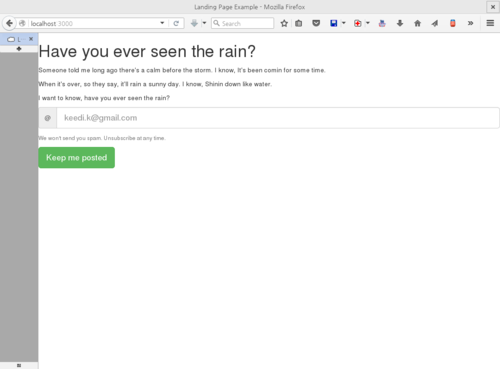 그림 3. 세 번째 랜딩 페이지 - Bootstrap (원본)
그림 3. 세 번째 랜딩 페이지 - Bootstrap (원본)
설명하기 어렵지만 무언가 조금은 미려해졌죠? 좋아지긴 했는데 조금 부족한 것 같습니다. 이 때 필요한 것이 바로 정면! 그리고 한 가운데!라는 마법의 규칙입니다. 혹자(William Ghelfi)는 이렇게 말하기도 합니다.
Front and center is always a win!
자 Bootstrap이 적용되었으니 간단히 마법의 규칙을 적용해보죠.
__DATA__ 섹션 하부의 index.html.ep 템플릿 영역 중
head 태그 영역에 style 태그를 추가해보죠.
1 2 3 4 5 6 7 8 9 | <style> body { padding-top: 20px; } .margin-base-vertical { margin: 40px 0; }</style> |
더불어 __DATA__ 섹션 하부의 index.html.ep 템플릿 영역 중
body 태그 영역을 다음 내용으로 대체합니다.
1 2 3 4 5 6 7 8 9 10 11 12 13 14 15 16 17 18 19 20 21 22 23 24 25 26 27 28 29 30 31 32 33 | <body> <div class="container"> <div class="row"> <div class="col-md-6 col-md-offset-3"> <h1 class="margin-base-vertical">Have you ever seen the rain?</h1> <p> Someone told me long ago there's a calm before the storm. I know, It's been comin for some time. </p> <p> When it's over, so they say, it'll rain a sunny day. I know, Shinin down like water. </p> <p> I want to know, have you ever seen the rain? </p> <form action="/mailing-list" method="post" class="margin-base-vertical"> <p class="input-group"> <span class="input-group-addon">@</span> <input type="text" class="form-control input-lg" name="email" placeholder="keedi.k@gmail.com" /> </p> <p class="help-block text-center"><small>We won't send you spam. Unsubscribe at any time.</small></p> <p class="text-center"> <button type="submit" class="btn btn-success btn-lg">Keep me posted</button> </p> </span> </form> </div> </div> </div></body> |
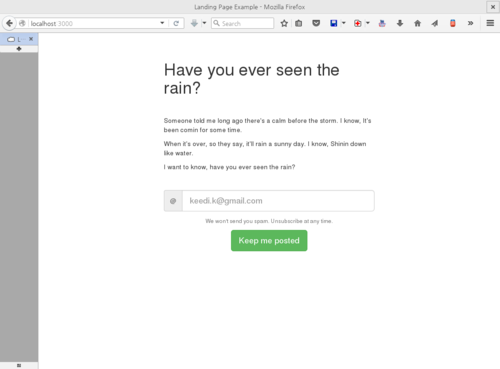 그림 4. 네 번째 랜딩 페이지 - Bootstrap + CSS (원본)
그림 4. 네 번째 랜딩 페이지 - Bootstrap + CSS (원본)
호오라, 점점 그럴듯해지고 있는 것 같죠? :)
FontAwesome
Mojolicious::Plugin::FontAwesome4 모듈을 사용하려면 Mojolicious 웹 응용 코드에
해당 플러그인을 적재하는 코드를 추가해야 합니다.
1 2 3 4 5 6 | ...use Mojolicious::Lite;plugin "bootstrap3";plugin "FontAwesome4";... |
플러그인을 적재한 뒤에는 템플릿 영역에서 asset 키워드를 이용해
FontAwesome 관련 정적 파일을 HTML에 적재할 수 있습니다.
__DATA__ 섹션 하부의 index.html.ep 템플릿 영역 중
head 태그 영역에 다음 내용을 추가합니다.
1 2 3 4 5 | <!-- Bootstrap -->%= asset "bootstrap.css"%= asset "bootstrap.js"<!-- FontAwesome -->%= asset "font-awesome4.css" |
M::P::FontAwesome4 플러그인을 이용해서 FontAwesome 관련 파일을 간단하게 적재하면
실제로 HTML 소스 코드에는 다음처럼 코드가 풀려서 보입니다.
마찬가지로 복잡한 파일명은 각 파일의 체크썸인데 그리 중요하지 않으니 너무 신경쓰지 마세요. :)
1 2 | <!-- FontAwesome --><link href="/packed/font-awesome-1f2277e4931dd7b4d944014ff3126037.css" rel="stylesheet"> |
전자우편 주소를 기입하는 영역의 @ 기호 대신 FontAwesome의 편지 모양 아이콘을 사용해보죠.
1 2 3 4 | <p class="input-group"> <span class="input-group-addon"><span class="fa fa-envelope"></span></span> <input type="text" class="form-control input-lg" name="email" placeholder="keedi.k@gmail.com" /></p> |
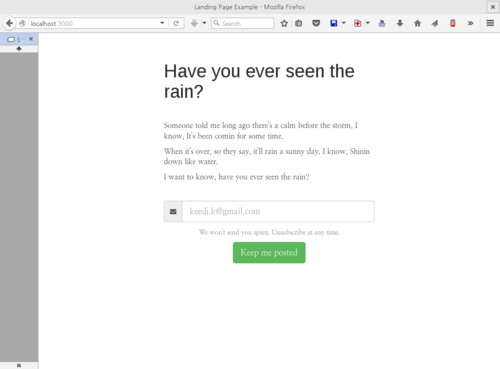 그림 5. 다섯 번째 랜딩 페이지 - FontAwesome (원본)
그림 5. 다섯 번째 랜딩 페이지 - FontAwesome (원본)
아이콘 넣겠다고 인터넷을 찾아 헤매거나 이미지 편집 프로그램을 띄워 한참 작업하던 예전과 비교하면 정말 편해졌죠?
기타 등등
폰트
구글 폰트를 이용해서 타이포그라피에 약간의 변화를 주면 어떨까요?
__DATA__ 섹션 하부의 index.html.ep 템플릿 영역 중
head 태그 영역에 다음 내용을 추가합니다.
1 2 3 4 5 6 7 | <!-- Bootstrap -->%= asset "bootstrap.css"%= asset "bootstrap.js"<!-- FontAwesome -->%= asset "font-awesome4.css"<!-- Google Font --> |
구글 폰트를 사용할 준비가 되었으니 CSS에 이를 적용합니다.
__DATA__ 섹션 하부의 index.html.ep 템플릿 영역 중
style 태그 영역을 다음 내용으로 대체합니다.
1 2 3 4 5 6 7 8 9 10 11 12 13 14 15 16 17 | <style> body { padding-top: 20px; font-size: 16px; font-family: "Open Sans",serif; } h1 { font-family: "Abel", Arial, sans-serif; font-weight: 400; font-size: 40px; } .margin-base-vertical { margin: 40px 0; }</style> |
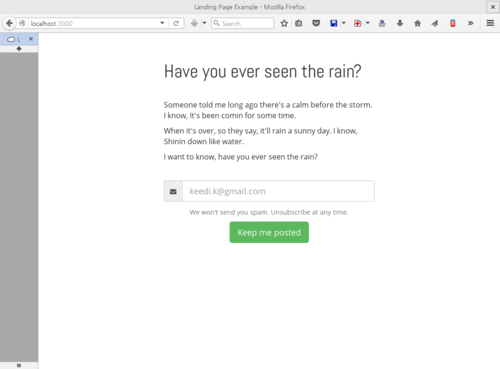 그림 6. 여섯 번째 랜딩 페이지 - Google Font (원본)
그림 6. 여섯 번째 랜딩 페이지 - Google Font (원본)
배경
대미를 장식하는 것은 역시 배경 화면입니다. 기사 원저자 'William Ghelfi'씨의 이미지를 슬쩍(?) 가져오죠.
1 2 | $ mkdir -p public/img$ wget https://www.williamghelfi.com/demos/img/6133364748_89f2365922_o.jpg |
전체 화면에 배경 화면을 녹아들게 하기 위해
__DATA__ 섹션 하부의 index.html.ep 템플릿 영역 중
style 태그 영역을 다음 내용으로 대체합니다.
1 2 3 4 5 6 7 8 9 10 11 12 13 14 15 16 17 18 19 20 21 22 23 24 25 26 27 28 29 30 31 32 | <style> html { background: url(img/6133364748_89f2365922_o.jpg) no-repeat center center fixed; -webkit-background-size: cover; -moz-background-size: cover; -o-background-size: cover; background-size: cover; } body { padding-top: 20px; font-size: 16px; font-family: "Open Sans",serif; background: transparent; } h1 { font-family: "Abel", Arial, sans-serif; font-weight: 400; font-size: 40px; } /* Override B3 .panel adding a subtly transparent background */ .panel { background-color: rgba(255, 255, 255, 0.9); } .margin-base-vertical { margin: 40px 0; }</style> |
마지막으로 div.col-md-6 영역에 panel 및 panel-default 클래스를 추가합니다.
1 2 3 | <div class="container"> <div class="row"> <div class="col-md-6 col-md-offset-3 panel panel-default"> |
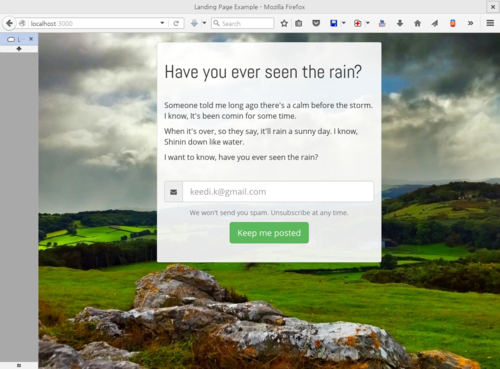 그림 7. 일곱 번째 랜딩 페이지 - 배경화면 (원본)
그림 7. 일곱 번째 랜딩 페이지 - 배경화면 (원본)
어떤가요? ;-)
전체 코드
전체 코드는 다음과 같습니다.
1 2 3 4 5 6 7 8 9 10 11 12 13 14 15 16 17 18 19 20 21 22 23 24 25 26 27 28 29 30 31 32 33 34 35 36 37 38 39 40 41 42 43 44 45 46 47 48 49 50 51 52 53 54 55 56 57 58 59 60 61 62 63 64 65 66 67 68 69 70 71 72 73 74 75 76 77 78 79 80 81 82 83 84 85 86 87 88 89 90 91 92 | #!/usr/bin/env perluse Mojolicious::Lite;plugin "bootstrap3";plugin 'FontAwesome4';get "/" => "index";app->start;__DATA__@@ index.html.ep<!DOCTYPE html><html><head> <title>Landing Page Example</title> <!-- Bootstrap --> %= asset "bootstrap.css" %= asset "bootstrap.js" <!-- FontAwesome --> %= asset "font-awesome4.css" <!-- Google Font --> <style> html { background: url(img/6133364748_89f2365922_o.jpg) no-repeat center center fixed; -webkit-background-size: cover; -moz-background-size: cover; -o-background-size: cover; background-size: cover; } body { padding-top: 20px; font-size: 16px; font-family: "Open Sans",serif; background: transparent; } h1 { font-family: "Abel", Arial, sans-serif; font-weight: 400; font-size: 40px; } /* Override B3 .panel adding a subtly transparent background */ .panel { background-color: rgba(255, 255, 255, 0.9); } .margin-base-vertical { margin: 40px 0; } </style></head><body> <div class="container"> <div class="row"> <div class="col-md-6 col-md-offset-3 panel panel-default"> <h1 class="margin-base-vertical">Have you ever seen the rain?</h1> <p> Someone told me long ago there's a calm before the storm. I know, It's been comin for some time. </p> <p> When it's over, so they say, it'll rain a sunny day. I know, Shinin down like water. </p> <p> I want to know, have you ever seen the rain? </p> <form action="/mailing-list" method="post" class="margin-base-vertical"> <p class="input-group"> <span class="input-group-addon"><span class="fa fa-envelope"></span></span> <input type="text" class="form-control input-lg" name="email" placeholder="keedi.k@gmail.com" /> </p> <p class="help-block text-center"><small>We won't send you spam. Unsubscribe at any time.</small></p> <p class="text-center"> <button type="submit" class="btn btn-success btn-lg">Keep me posted</button> </p> </span> </form> </div> </div> </div></body></html> |
정리하며
Mojolicious + Bootstrap + FontAwesome 삼종셋트는 어떠셨나요?
펄과 Mojolicious면 정말 간단히 웹 응용을 만들 수 있을 뿐만 아니라
대세인 Bootstrap과 FontAwesome을 적용시키는 것도 매우 쉽습니다.
꼭 소개한 모듈을 사용하지 않더라도 그리 어려운 작업은 아니지만
정적 파일을 디렉터리에 맞게 배치하고 관리하는 것은 번거로운 작업입니다.
Mojolicious::Plugin::Bootstrap 모듈과 Mojolicious::Plugin::FontAwesome4 모듈을
사용하면 무척 손쉽게 여러분의 미려한 웹 응용을 만들 준비가 끝납니다.
자, 지금 당장 Perl과 함께 아름다운 웹 페이지를 만들어 볼까요?
Enjoy Your Perl! ;-)
EOT
- 크리스마스 달력이란
- 펄 크리스마스 달력 #2010
- 펄 크리스마스 달력 #2011
- 펄 크리스마스 달력 #2012
- 펄 크리스마스 달력 #2013
- 펄 크리스마스 달력 #2014
- Perl Advent Calendar
- Perl 6 Advent Calendar
- Perl Catalyst Advent Calendar
- Perl Dancer Advent Calendar
- Future Advent Calendar
- 일본 Perl 입학식 Advent Calendar
- 일본 Perl 5 Advent Calendar
- 일본 Perl 6 Advent Calendar
- 일본 Mojolicious Advent Calendar
- Sysadmin Advent Calendar
- 한국 루비 크리스마스 달력 #2015
- 이상한 모임 크리스마스 달력 #2015
- 펄.kr
- 네이버 펄 카페
- IRC #perl-kr 채팅
- 한국펄워크샵 2012
X-mas tree
& Llama
ASCII Art by ASCII Art Farts.
Computer ASCII Art by Chris.com.
Font ASCII Art by ASCII Art Farts.
Text ASCII Art by patorjk.com.
Artwork by
Inkyung Park
& Keedi Kim.
Designed by
Hojung Youn
& Keedi Kim.
Articles by
Seoul Perl Mongers.
Edited by
Keedi Kim.
Hosting sponsored by
SILEX.
Sponsored by
SILEX.
.-''' __ __
/ \/ \/ \
=-_- |
\. -____- / \
// /|| ''
//| //||
== = == ==
 Seoul.pm 펄 크리스마스 달력 #2015 Seoul.pm Perl Advent Calendar 2015
Seoul.pm 펄 크리스마스 달력 #2015 Seoul.pm Perl Advent Calendar 2015


